通过U盘制作启动盘轻松安装系统(利用U盘制作启动盘)
- 电脑领域
- 2024-12-25
- 49
随着科技的不断发展,电脑已经成为我们日常生活中必不可少的工具之一。然而,有时我们需要重新安装操作系统或者在新的计算机上安装系统,这就需要用到启动盘了。本文将为大家介绍如何利用U盘制作启动盘,以便更加方便地安装系统。

一、选择合适的U盘
-选择容量适当的U盘,推荐8GB或16GB,确保能容纳下操作系统镜像文件和其他必要的软件。
二、下载并准备操作系统镜像文件
-在官方网站或第三方下载站下载所需的操作系统镜像文件,并保存到电脑硬盘上。

三、下载并安装启动盘制作工具
-在官方网站或第三方下载站下载适用于制作启动盘的工具,如Rufus、UltraISO等,并按照提示安装在电脑上。
四、插入U盘并打开启动盘制作工具
-将U盘插入电脑的USB接口,打开已安装的启动盘制作工具。
五、选择操作系统镜像文件
-在启动盘制作工具中,选择刚才下载好的操作系统镜像文件,并将其导入到制作工具中。
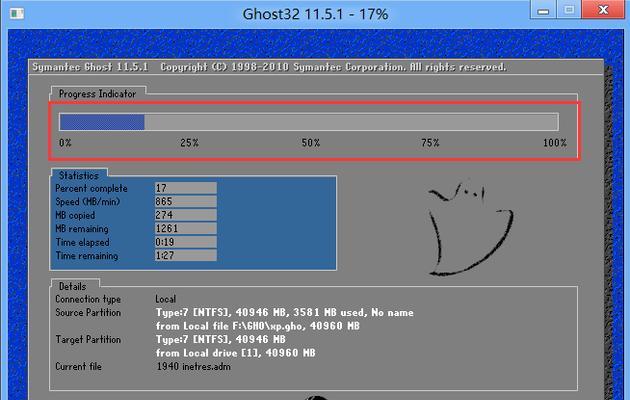
六、选择U盘为启动磁盘
-在启动盘制作工具中,选择U盘为目标磁盘,并确保数据已备份,因为制作启动盘将会格式化U盘。
七、开始制作启动盘
-在启动盘制作工具中,点击开始或制作按钮,开始将操作系统镜像文件写入U盘。
八、等待制作完成
-等待启动盘制作工具将操作系统镜像文件写入U盘,这个过程可能需要几分钟或更长时间,具体取决于U盘的速度和操作系统镜像文件的大小。
九、验证启动盘是否制作成功
-制作完成后,启动盘制作工具会自动验证U盘是否制作成功,并提供相关提示。用户可以按照提示进行确认。
十、设置电脑启动项
-将已制作成功的启动盘插入需要安装系统的电脑的USB接口,并在电脑开机时按下相应的键进入BIOS设置界面。
十一、选择U盘为启动项
-在BIOS设置界面中,找到启动顺序选项,将U盘设为第一启动项,以确保电脑从U盘启动。
十二、保存设置并重启电脑
-在BIOS设置界面中保存设置,并重启电脑。电脑将会从U盘启动,并进入系统安装界面。
十三、按照系统安装向导进行操作
-根据系统安装界面的提示,选择语言、时区、分区等设置,然后开始安装系统。
十四、等待系统安装完成
-等待系统安装完成,这个过程需要一些时间,请耐心等待。
十五、系统安装完成,拔出U盘并重启电脑
-系统安装完成后,按照提示拔出U盘,并重启电脑。此时,您已成功通过U盘制作的启动盘安装了操作系统。
通过以上步骤,我们可以轻松地利用U盘制作启动盘,并成功地安装了操作系统。这种方法方便快捷,适用于各种计算机品牌和型号。在需要安装或重装系统时,您可以尝试使用U盘启动盘来进行操作,节省了光盘的使用成本和便携性限制,提高了安装系统的效率和灵活性。
版权声明:本文内容由互联网用户自发贡献,该文观点仅代表作者本人。本站仅提供信息存储空间服务,不拥有所有权,不承担相关法律责任。如发现本站有涉嫌抄袭侵权/违法违规的内容, 请发送邮件至 3561739510@qq.com 举报,一经查实,本站将立刻删除。